Lisaks parooliga andmete kaitsmisele arhiivri või krüptimisriistaga nagu VeraCrypt, on teie failide turvaliseks kaitsmiseks veel üks tõhus viis nende peitmine teistesse failidesse, nii et keegi tegelikult ei teaks, et need olemas on. Andmete varjamine teiste andmete sees on hämmastavalt olnud tuhandeid aastaid ja seda nimetatakse steganograafiaks. Arvutipõhise steganograafia abil saate peita sõnumeid, tekstifaile, arhiive ja peaaegu igat tüüpi andmeid piltide, helifailide, videofailide jms sees.
Steganograafia turvalisus teie arvutis on samuti erinev. Need ulatuvad ühe faili lisamisest teisele täielikult krüpteerimisel, pakkimisel ja hävitamisel. Kui saadate varjatud andmeid sisaldavaid faile teistele, peaksid adressaadid teadma, kuidas neid hankida, näiteks tundma paroole ja kasutatavat tarkvara. Siin on 7 viisi arvutist steganograafia tegemiseks. Kõiki testiti Windows 7 ja 10 64-bitise versiooniga.
1. OpenPuff
OpenPuff on üks väheseid steganograafia tööriistu, mis on suhteliselt ajakohane. Paljud muud tööriistad töötavad hästi, kuid neist loobuti aastaid tagasi. See on ka keerulisem ja palju arenenum programm kui teised siinsed. OpenPuff on tõenäoliselt kõige võimsam tasuta steganograafia tööriist, see ei vaja ka installimist ja on täielikult kaasaskantav.
Faili peitmise sammud on nummerdatud 1 - 4. Vaikimisi nõuab OpenPuff andmete krüptimiseks kolme eraldi parooli. Lahtrite tühjendamise korral saab seda vähendada kahele või ühele paroolile. 2. etapis sirvige igat tüüpi faile, et neid peita, ja lisage 3. etapis operaatorifail. Toetatud on kuusteist failivormingut, sealhulgas MP4, MP3, MPEG2, PDF, FLV, VOB ning tavalised pildi- ja helifailid.

Samuti saate peidetud andmefaili levitada mitme erineva operaatorifaili vahel, lisage lihtsalt nii palju kui vaja (lisage rohkem, kui riba on punane). Turvalisuse suurendamiseks võib kasutada isegi peibutusfaili, mis peidab peidiku peitmiseks tegelike peidetud andmete asemel, kui keegi tegelikult teadis, kuidas teie faili avada. 4. etapi bitivaliku võimalused on tõenäoliselt parem jätta üksi, kui te ei loe nende toimimise kohta.
Andmefaili peitmiseks peate sisestama kõik paroolid ja panema kandjafailid õiges järjekorras. OpenPuff sisaldab ka märgistamisfunktsiooni, mis on kasulik teie enda failide digitaalseks vesimärgistamiseks või autoriõiguse lisamiseks.
Laadige alla OpenPuff
2. Meie saladus
Meie saladus on lõpetatud ja veebisait on nüüdseks kadunud. Programm ise töötab uusimas Windowsis siiski kenasti. Kasutage allpool toodud kaasaskantavat eraldiseisvat käivitatavat linki, kuna mujal Internetis asuv ametlik installija enam ei tööta. Meie saladuse viimane versioon oli 2.5 alates 2012. aastast.
Failide peitmine teenuses Meie saladus on esitatud kolmes erinevas etapis. Esiteks leidke varjatud andmete kandmiseks fail. Hea on see, et see võib olla mis tahes tüüpi fail, mis teile meeldib, kuid ilmselt ei hakka väikesed või tekstipõhised failid liiga hästi tööle. Järgmisel etapil lisamise vajutamisel saate sisestada lihtteksti või sirvida faili, et varjata, nii segu kui ka mitu kirjet. Sisestage parool ja vajutage lõpuks nuppu Peida .
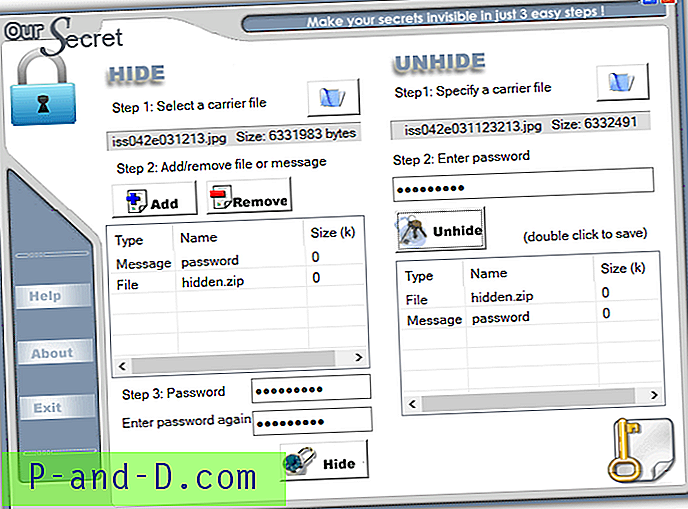
Andmete peitmine toimub peaaknast ja on lihtsalt peitmise ümberpööramine. Määrake operaatori fail, sisestage valikuline parool ja kõik peidetud failid või tekst ilmuvad kasti. Topeltklõpsake kirjet faili salvestamiseks või teksti kuvamiseks ja seejärel salvestage vajadusel failina.
Laadige alla meie saladus
3. SilentEye
Ehkki SilentEye näib selle esmakordsel käivitamisel väga hõlpsasti kasutatav, on andmete kandjafaili manustamisel asjad veelgi keerukamad. See pole kuigi keeruline ja tavakasutaja saab vaikeseadetes jätta enamiku seadetest, millest nad aru ei saa. Varjatud andmeid kandvate vormingute arv on piiratud JPG, PNG, BMP, TIFF ja WAV, kuid sellest peaks piisama väikeste failide ja tavaliste tekstsõnumite peitmiseks.
Laske toetatud meediumifail lihtsalt peaaknasse ja vajutage nuppu Kodeeri . Koodiakna ülaosa on erinev sõltuvalt sellest, kas kasutate pildi- või helifaili. Meediumivalikud võib jätta üksi, kui te pole kindel, mida nad teevad, lihtsalt vahetage sihtkausta. Tippige kasti lühisõnum või lisage suvalisele nupule vajutades mis tahes tüüpi fail. Valikuline AES-krüptimine on lubatud, märkides ruutu all ja sisestades parooli kaks korda.
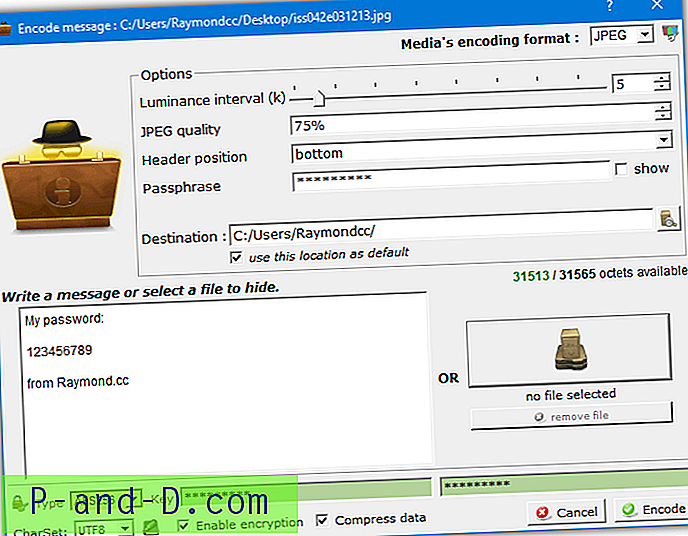
Varjatud andmete taastamiseks libistage meediumifail aknasse ja vajutage Decode. Kasutage kindlasti samu valikuid ja parooli (kui neid kasutatakse), vastasel juhul ei kaeta peidetud andmeid.
Laadige alla SilentEye
4. Clotho
Kahjuks on Clotho veel üks programm, mida enam ei toetata ega värskendata. Nagu meieSecret, on viimane versioon pärit aastast 2012, kuid uusimas Windowsis kasutamisel see töötab hästi. Selle programmi installimiseks veenduge, et teete paremklõpsu ja käivitate administraatorina installipaigalduse installija. Teise võimalusena pakkige installija pakendiga 7Zip või Universal Extractor lahti, kuna vaja on ainult Cloth.exe.
Clotho teeb huvitavaks see, et saate korraga valida terve failide kausta, et neid korraga peita. Ilmselt peab operaatorifail olema piisavalt suur, et kausta väärtuslikke andmeid tõhusalt peita. Liides on iseenesestmõistetav, valige maskina (kandurina) kasutatav fail, valige peitmiseks fail või kaust, valige salvestamine nime ja valikuliste parameetritena ja vajutage Pack . Kandjana võib kasutada enamlevinud failitüüpe, sealhulgas pilti, heli, videot, arhiivi ja käivitatavat faili.
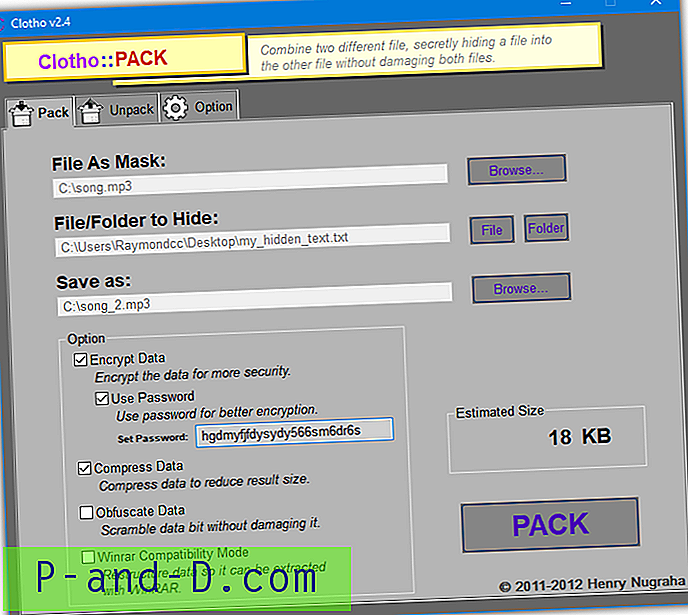
Valikute hulka kuulub parooli ja / või krüptimise lisamine, väljundfaili tihendamine, täiendavate segamismeetodite teostamine ja varjatud failide failide ekstraheerimise võimaldamine WinRAR-iga. Ükski neist valikutest pole vaikimisi lubatud. Kasulik pakkimisvõimalus on peidetud andmete lähtefaili puhastamine, nii et see taastatakse tagasi tavalisse faili.
Laadige alla Clotho (läbi Softpedia)
5. Steganograafia tööriistad (veebis)
Steganograafia tööriistad on üks väheseid veebisaite, mis saavad faili sees andmeid varjata, kodeerides Internetis. Kui protsess on lõpule jõudnud, laaditakse peidetud andmeid sisaldav fail alla. Allpool kasutab veebisait kodeerimise ja dekodeerimise teostamiseks käsurida tööriista Steghide. Veebisait kasutab HTTPS-i, mis muudab selle tundlikemate andmete edastamisel turvalisemaks.
Valige põhilehel Kodeeri pilt, klõpsake JPG-pildi või AU / WAV-helifaili sirvimiseks vali fail ja sisestage valikuline parool. Seejärel sisestage kasti tekst või valige faili üleslaadimiseks faili kasulik laadimisvõimalus. Vajutage nuppu ja töödeldud faili saab alla laadida. Valik „Lihtsalt leia selle faili maht” ütleb teile umbkaudselt, kui palju andmeid saab failis turvaliselt peita.
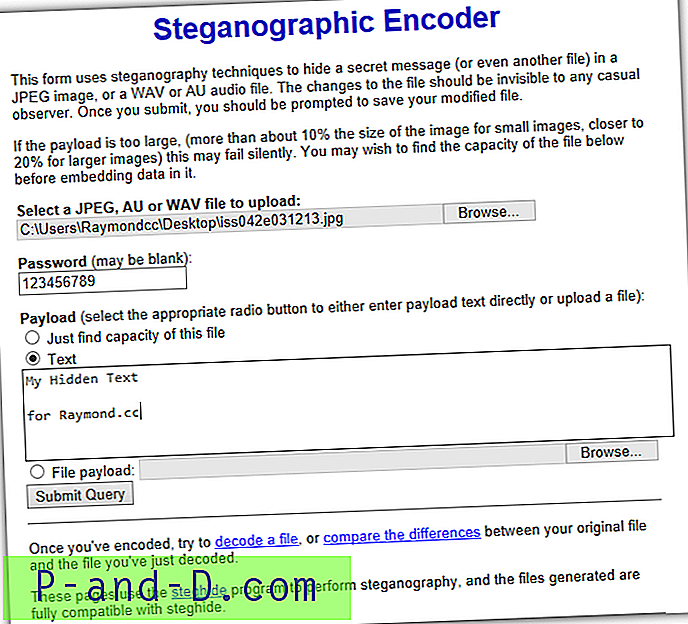
Ehkki dekodeerimisprotsess lehel „Kujutise dekodeerimine” on enamasti sirgjooneline, pole see liiga nutikas teada, mida te kõigepealt kodeerisite. Kui see oli lihttekst, on see lihtne. Kui see oli midagi muud nagu arhiiv, peate võib-olla faili pärast allalaadimist õigesti ümber nimetama. Kahe pildi võrdlemise leht näitab nii pilte enne kui ka pärast üksteist, näidates ligikaudselt, kus pildil peidetud andmed asuvad.
Külastage Steganograafia tööriistu
6. Steghide UI 3
Steghide UI on kasutajaliidese kasutajaliides sama Steghide käsuridariista jaoks, mida kasutatakse ülaltoodud veebilehel. Steghiidi tööriista ennast pole alates 2003. aastast värskendatud, kuid see avatud lähtekoodiga esiprogramm pärineb aastast 2011. Mõlemad töötavad Windowsi uusimate versioonide korral suurepäraselt. Toetatud on kaks pildivormingut (JPG, BMP) ja kaks helivormingut (WAV, AU)
Kogu protsess on üsna lihtne. Sirvige kattefaili (meediumifail andmete peitmiseks), sirvige manustamisfaili (peidetav fail), valige väljundi asukoht ja failinimi. Saadaval on mitu paroolikrüptimistüüpi, ehkki Rijndael 128/192/256 peaks olema korras (üldtuntud kui AES-krüptimine). Manustatava faili tihendamiseks lisage valikuliselt pakkimistase 1 - 9 ja lõpuks vajutage nuppu Manusta .
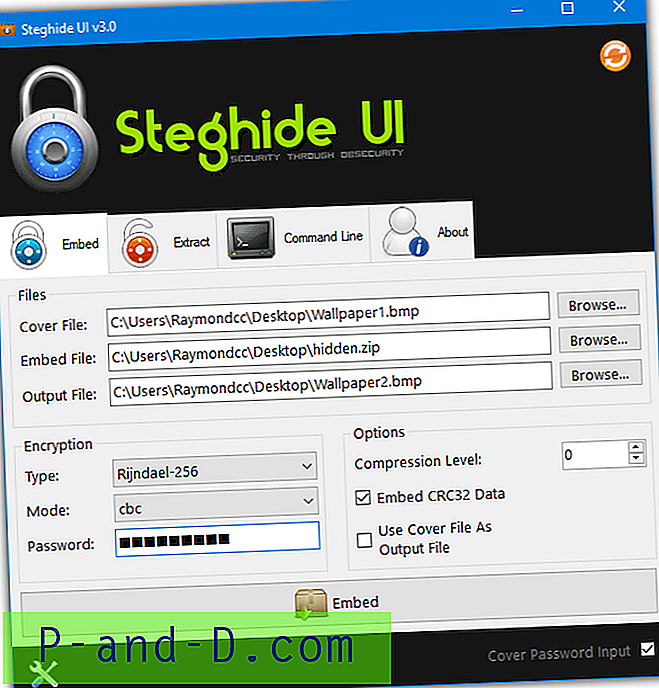
Varjatud andmete kaevandamine on väga lihtne. Esitage meediumifaili nimi, väljundfaili nimi ja parool, kui andmed olid peidetud ühega. Samuti on olemas käsurida, kui teate, kuidas Steghide'i käske käsitsi kasutada. Valikute aken saab lisada kontekstimenüü kirje Explorerisse, seada vaikimisi krüptimise tüübi, pakkimistaseme ja väljundkausta.
Laadige alla Steghide UI 3
7. Sisseehitatud Windowsi käskude kasutamine
Lihtsat steganograafiat on võimalik kasutada kasutades ainult Windowsis leiduvaid kaasasolevaid tööriistu. Ehkki see pole kõige turvalisem meetod, töötab protsess ja pole vaja kolmanda osapoole tarkvara. Andmete peitmine failide sees toimub käsuviiba kaudu, kasutades käsku Windows Copy.
Lisaks ülekannetele saab Copy abil faile ka ühendada, nii see protsess töötab. Varjatud faili ei krüptita ega tihendata kopeerimise teel, nii et peaksite faili kõigepealt parooliga arhiivima ZIP-i, 7ZIP-i või RAR-i. Seejärel lisage see varjatud failina kandjafaili. Käskluse süntaks on järgmine:
Kopeeri kandjafail / b + varjatud fail / b väljundfail
Argument / b ütleb Copy, et tegemist on binaarfailidega. Hidden.zip lisamiseks kausta Song.mp3 ja faili Hiddeninsong.mp3 salvestamiseks kasutage näiteks järgmist:
Kopeeri Song.mp3 / b + Varjatud.zip / b Peidetud.ong3
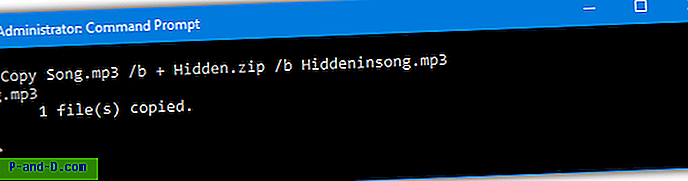
Väljundfaili saab mängida muusikamängijaga (nt Windows Media Player), kuid parooli teadmisel avaneb peidetud fail ka arhiivis, näiteks 7-Zip või WinRAR.
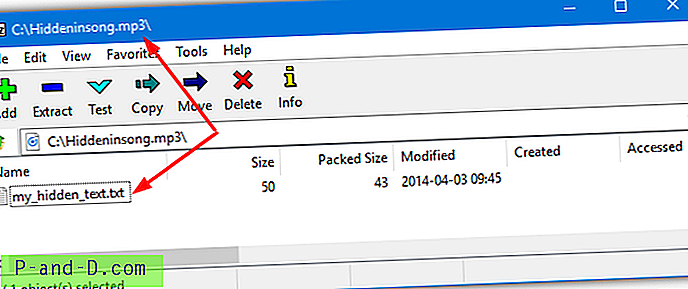
Kandjafailina võite kasutada ka pilti või isegi käivitatavat faili. Videofailid seda meetodit kasutades siiski ei tööta.

![[Uuendatud] Laadige tasuta alla Windowsi personaalarvuti Samsung Smart Switch!](http://p-and-d.com/img/tech-tips/259/download-samsung-smart-switch.png)


